Como usar o "Photoshop CS6": para iniciantes. Os plug-ins para "Photoshop CS6"
Adobe é conhecida por todos os usuários que têm pelo menos uma noção distante de trabalhar com imagens e fotos. Isto é devido ao fato de que esta empresa em particular é o criador do programa Photoshop lendária. Até o momento, este aplicativo é o padrão de fato no mundo de designers profissionais e artistas.
 A possibilidade da pessoa que vai, é limitado apenas pela sua própria habilidade. No entanto, nem todos os usuários são as luminárias reais: como trabalhar no "Photoshop CS6»? Para os iniciantes, há um tutorial em vídeo especial, mas nem todos têm o tempo para vê-los. Bem, vamos tentar um pouco para iluminar esta questão.
A possibilidade da pessoa que vai, é limitado apenas pela sua própria habilidade. No entanto, nem todos os usuários são as luminárias reais: como trabalhar no "Photoshop CS6»? Para os iniciantes, há um tutorial em vídeo especial, mas nem todos têm o tempo para vê-los. Bem, vamos tentar um pouco para iluminar esta questão.
Imediatamente avisou que neste artigo é simplesmente irreal para espremer até mesmo uma pequena percentagem da quantidade de informações que seriam relevantes neste caso. É por isso que nos limitar à introdução mais superficial ao assunto e revelar os conceitos básicos que serão úteis para você durante o desenvolvimento de "Photoshop CS6» programa.
grupos
Layer – constante principal, com o qual você terá que lidar com eles. By the way, o que é? Submersas neste caso refere-se a uma única imagem, o que tem a sua própria fronteira, claramente definida a partir de outras partes da imagem.
Por que precisamos dessas camadas? Esta é uma pergunta muito importante. O fato de que foi graças a eles que você pode executar operações em quase todas as seções da imagem sem afetar toda a imagem como um todo. Na verdade, a imagem no Photoshop pode ser representado como um quebra-cabeça gigante, cada quebra-cabeça em que um conjunto separado de opções de transparência, cores e outras configurações.
Desde que o trabalho no "Photoshop CS6» (para o programa de iniciantes pode parecer muito complicado, mas na verdade não é tão assustador) sem o referido instrumento é impossível, recomenda-se a aprender o básico e consolidar os seus conhecimentos na prática. Dar os primeiros passos nesta matéria é muito simples. Para fazer isso, abra qualquer imagem, vá para a aba "Layer", selecione a opção "Criar uma nova camada".
Mudar alguma coisa na imagem. Em seguida, ir ao longo do caminho repetidamente acima, colocando a segunda camada. Além disso, algo para desenhar nele. Em seguida, voltar para a mesma guia, clique em "Conectar camadas." Sobre e realizou a maior parte do trabalho no programa.
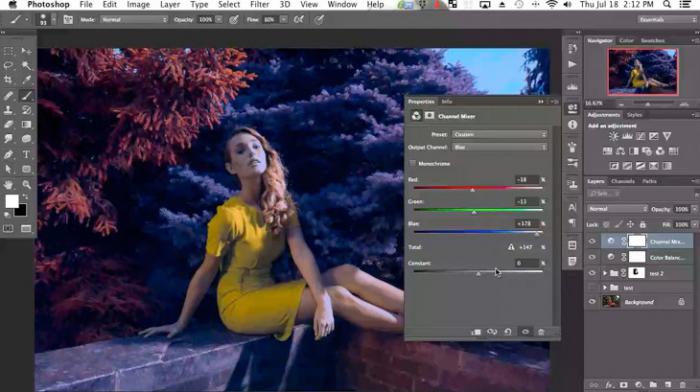 Quanto à interface, em seguida, "Photoshop CS6» em russo não apareceu há muito tempo. Se você está procurando dicas sobre o uso da Internet, existem muitas vezes são oferecidos instruções em Inglês. Tenha isso em mente!
Quanto à interface, em seguida, "Photoshop CS6» em russo não apareceu há muito tempo. Se você está procurando dicas sobre o uso da Internet, existem muitas vezes são oferecidos instruções em Inglês. Tenha isso em mente!
"Hot Keys", ou Hotkeys
Com o uso continuado Photoshop é muito importante lembrar combinação teclas de atalho usado com mais freqüência. É praticamente impossível manter em mente todos eles, mas as combinações mais utilizadas precisa saber necessariamente. O fato é que a combinação de praticamente nenhuma alteração nas diferentes versões do programa, para que o desenvolvimento da nova versão vai exigir muito menos tempo.
Então, vamos olhar para as opções mais básicas. Quando você pressionar a combinação de teclas CTRL + N abre um novo documento. Muito mais fácil para clicar a tecla "quente" do que usando o menu principal com o mouse. Além disso, é útil usar a combinação de teclas CTRL + O, uma vez que lhe permite abrir uma caixa de diálogo com uma seleção de arquivos a serem abertos. chaves votos CTRL + K, que abre uma caixa de diálogo as principais configurações do programa. Tenho certeza que muitos usuários estão cientes do fato de que a combinação de CTRL + Z vai desfazer a última ação. Ele funciona em "Photoshop".
Chaves para camadas
Mas neste programa, onde grande importância é o trabalho com camadas, então você deve se lembrar, pelo menos, algumas das teclas de atalho associadas com este termo. Assim, para criar uma nova camada, pressione Shift + Ctrl + N. Depois que se abre imediatamente uma caixa de diálogo com as configurações da camada recém-criada. tecla F7 e importante porque abre as paletas de configuração. Para rápida transição para a camada de cima para pressionar ALT +]. Para ir até a camada usando SHIFT + ALT +].
 Se você quer ir para o nível mais baixo, é necessário o uso de uma combinação de SHIFT + ALT + [. Se necessário, ajustar a camada de corrente na forma de uma mudança de base combinação torneira + CTRL +]. Fundir as camadas (que se referiu no início) é levada a cabo teclas CTRL + E. Como você pode ver, as teclas de atalho são extremamente importantes, porque nos permite economizar muito tempo.
Se você quer ir para o nível mais baixo, é necessário o uso de uma combinação de SHIFT + ALT + [. Se necessário, ajustar a camada de corrente na forma de uma mudança de base combinação torneira + CTRL +]. Fundir as camadas (que se referiu no início) é levada a cabo teclas CTRL + E. Como você pode ver, as teclas de atalho são extremamente importantes, porque nos permite economizar muito tempo.
Usando as teclas de atalho ao trabalhar com filtros
Trabalhando com filtros é bastante complicado e demorado. E porque o processo usado em teclas de atalho também é importante. Especialmente desde que os principais combinações não são tanto. Então, se você quer repetir o último filtro usado com as configurações padrão, pressione a combinação de teclas CTRL + F. Se você precisa o mesmo filtro, mas com ajustes ao ar livre, use as teclas CTRL + ALT + F.
Você não sabe como repor todo o diálogo de configurações? Basta pressionar ALT em conjunto com a tecla ESC. O valor desta combinação é que ele funciona perfeitamente de forma semelhante em todos os caixas de diálogo com configurações.
Escolhendo um pincel!
 Nenhum dos artistas ou iniciantes "Photoshop" não pode funcionar de forma eficaz sem a ferramenta mais comum "Brush". Hoje vamos tentar selecioná-lo para o trabalho, para aprender sobre como controlar parâmetros. Usando uma ou a outra opção, você pode criar um perfeitamente adequado para a sua forma particular de trabalho, dinamicamente redimensionar, selecione dissipação, textura e grau de pressão e transparência.
Nenhum dos artistas ou iniciantes "Photoshop" não pode funcionar de forma eficaz sem a ferramenta mais comum "Brush". Hoje vamos tentar selecioná-lo para o trabalho, para aprender sobre como controlar parâmetros. Usando uma ou a outra opção, você pode criar um perfeitamente adequado para a sua forma particular de trabalho, dinamicamente redimensionar, selecione dissipação, textura e grau de pressão e transparência.
Primeiro você precisa para ativar a ferramenta "Brush" "Photoshop CS6", clicando no «B» chave. Clique no ícone desejado para nós, onde você pode ajustar todas as configurações. Você deve pressionar a tecla F5 no teclado ou use o menu "Janela", e onde ir para o "Brushes". Devo dizer que o menu carece de definições, o principal dos quais vamos considerar.
Antes de escolher a ferramenta certa, você precisa selecionar a forma de sua pegada. Tudo depende do tipo de trabalho que você faz. O mesmo pode ser dito sobre o diâmetro. Opções – peso! No entanto, quando o treinamento é recomendado para selecionar forma de pincel simples e o diâmetro médio de sua impressão digital. Note-se que é possível mudar o último parâmetro rapidamente, usando as teclas "[" (diâmetro reduzido), ou "]" (para aumentá-la).
Use o controle deslizante chamado de "rigidez", você pode ajustar o centro da rigidez da ferramenta. Simplificando, quando o índice selecionado de "0" você começa uma escova macia. Tab "opacidade", como o nome sugere, ajuda a definir o parâmetro que é muitas vezes usado para retocar fotos.
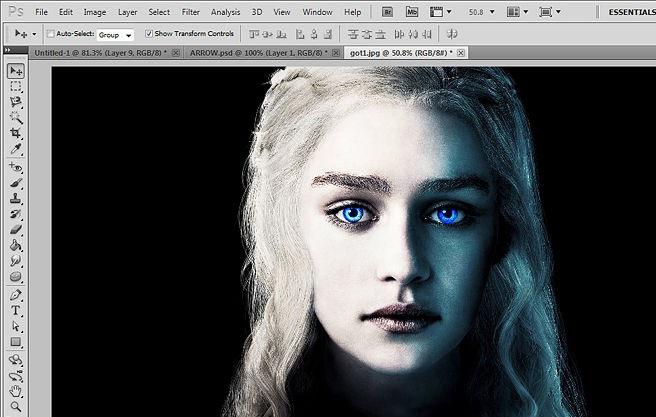 O que mais deve prestar atenção antes de trabalhar em "Photoshop CS6»? Para os iniciantes, nenhum dano seria a olhar para o trabalho de artistas e fotógrafos estabelecidos: você pode ver claramente como e em que condições é melhor usar técnicas básicas, os mesmos ou envelhecimento retocar fotos.
O que mais deve prestar atenção antes de trabalhar em "Photoshop CS6»? Para os iniciantes, nenhum dano seria a olhar para o trabalho de artistas e fotógrafos estabelecidos: você pode ver claramente como e em que condições é melhor usar técnicas básicas, os mesmos ou envelhecimento retocar fotos.
Muitas vezes, quando se escolhe um importante papel pincel jogado por sua cor. Na barra de ferramentas (na parte inferior) há um botão que lhe permite ajustar e este parâmetro. Note-se que a escolha de um ativo é a cor um, que é pintado a praça superior.
seleção escova outros princípios
No entanto, apenas os parâmetros para a seleção de escovas "Photoshop CS6» não se limita. Por exemplo, muitas vezes é necessário mudar o ângulo de inclinação, o que é conseguido através do ajuste das configurações na mesma caixa de diálogo (se você não se esqueça, é causada pressionando F5). Você pode aumentar o tamanho da ferramenta, bem como alterar a sua inclinação.
Note-se que a escolha de escovas com formas inusitadas (borboleta, estrela, folhas) precisa colocar um intervalo adequado, caso contrário, a imagem pode se tornar um "mingau" gráfica. Experimentando com diferentes parâmetros, você vai aprender a tempo de colocar o melhor para cada tipo de trabalho, usando centenas de opções de programas disponíveis.
 Naturalmente, desta forma, uma vez, em uma sessão, não consegue aprender "Photoshop". Programa em russo – a melhor opção para iniciantes, porque você sempre pode verificar o FAQ clicando no F1.
Naturalmente, desta forma, uma vez, em uma sessão, não consegue aprender "Photoshop". Programa em russo – a melhor opção para iniciantes, porque você sempre pode verificar o FAQ clicando no F1.
plugins
Plug (também chamados de módulos externos) representam filtros adicionais para ser conectado ao Photoshop. No entanto, você pode ligar e alguns plug-ins que estendem a funcionalidade da aplicação. Na sua essência, os plug-ins para "Photoshop CS6» – é um pequeno add-on programas que trabalham dentro do pacote de software principal.
No "Photoshop" eles são mais frequentemente utilizados para técnicas avançadas de simulação de desenho; eles são frequentemente utilizados para reduzir o ruído e melhorar a nitidez; eles podem ser usados para definir automaticamente o foco em um determinado assunto na foto.
Plugins são geralmente concebido apenas para uma versão específica do Photoshop, que muitas vezes fornece uma série de dificuldades na transição para a nova versão. No entanto, eles são muito bons que cada usuário pode criar um conjunto exclusivo de ferramentas que é adequado para seus propósitos. Em geral, é o "Photoshop CS6» para iniciantes é a opção mais adequada, uma vez que é mais óbvio e, por padrão contém mais ferramentas.
Assim, é melhor parar por opção "filtros avançados". Eles também são capazes de mudar a imagem processada, pode distorcer ou remover ruído e ajustar a nitidez com precisão.
Para instalar o plug-in será necessário baixar o arquivo a partir da Internet, e depois passar para o diretório «Photoshop / Plug-Ins». No entanto, alguns aplicativos "sérios" muitas vezes têm o seu próprio arquivo de configuração. Neste caso, a sua instalação é simplificada ao extremo: você só precisa iniciar o processo e siga as instruções. Quando a instalação estiver concluída, os novos filtros serão exibidos no programa (pode ser necessário reiniciá-lo).
Então, nós olhamos como trabalhar em "Photoshop CS6». Para os iniciantes, as informações apresentadas até agora suficiente, é necessário consolidar o conhecimento na prática, e depois de entender todos os meandros do processo.
Alguns plug-ins para "Photoshop"
Vejamos mais alguns detalhes a propósito de alguns dos "ajudantes" para Adobe Photoshop. Por exemplo, um ICOFormat adição muito popular especialmente criado para salvar especialmente as pequenas imagens de até 200×200 px com um ico extensão padrão.
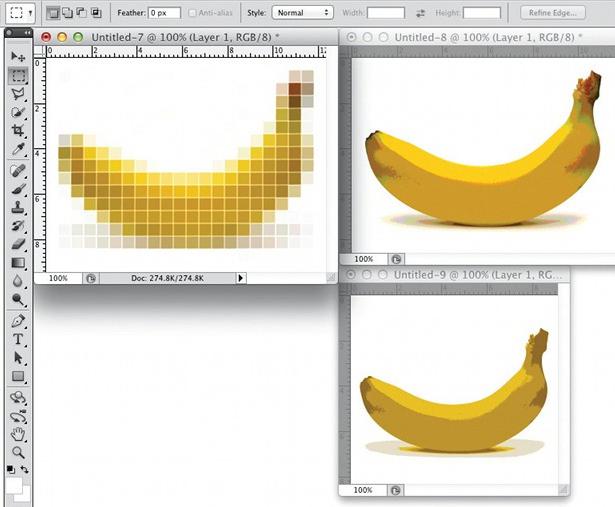 Genuine Fractals Pro pode aumentar a imagem, em que o processo ocorre sem perda de qualidade. Para o mesmo efeito pode ser usado suplementos Blow Up e AKVIS Magnifier.
Genuine Fractals Pro pode aumentar a imagem, em que o processo ocorre sem perda de qualidade. Para o mesmo efeito pode ser usado suplementos Blow Up e AKVIS Magnifier.
AKVIS Chameleon Plug-in é ideal para a criação de colagens. Ele permite ajustar automaticamente a cor dos fragmentos inseridos da imagem principal. Além disso, é um pouco desfoca as bordas afiadas, fazendo colagens mais "vivo".
Em conclusão …
Deve-se notar que os plug-ins podem ser distribuídos não só individualmente, mas também na forma de grandes pacotes temáticos. A maioria dos processos de processamento de imagem usá-los pode ser muito acelerado. No entanto, devemos lembrar que o sucesso no uso de plug-ins só vai ser acompanhado por alguém que entende o princípio de suas ações e ser capaz de fazer todas essas operações à mão!
Estes são curtas lições "Photoshop CS6». Conheça o programa em prática, tentativa e erro – é a melhor opção.













